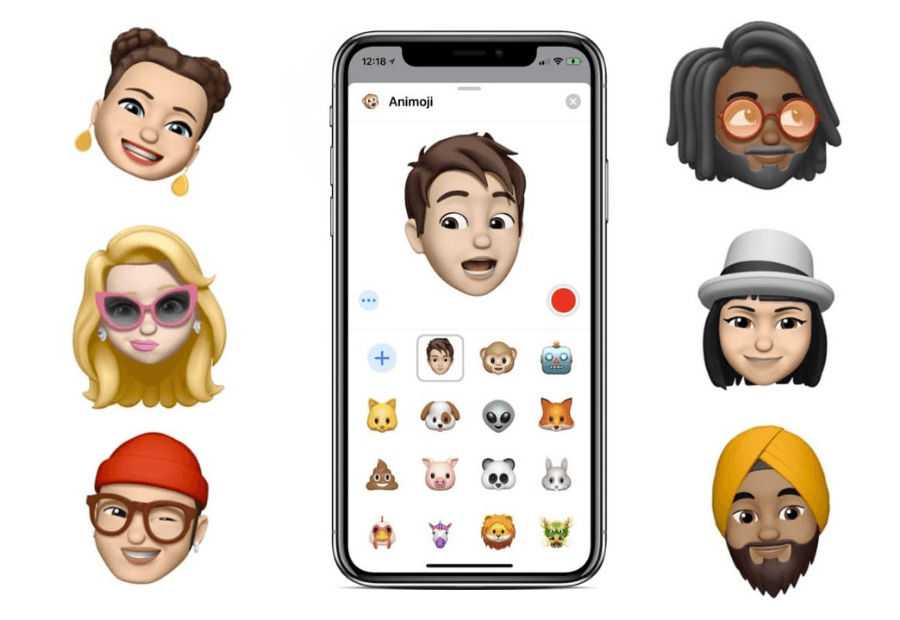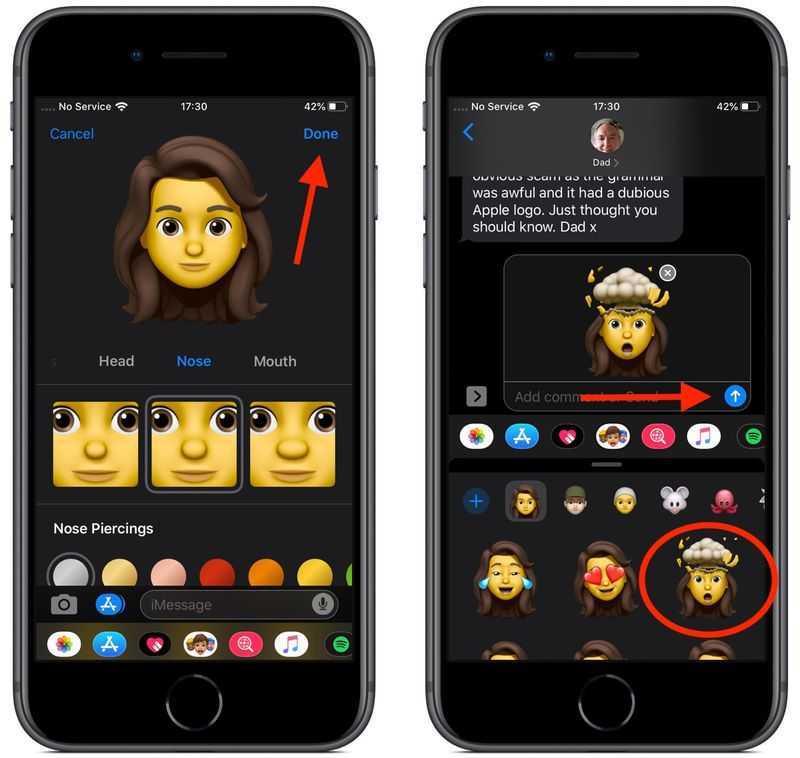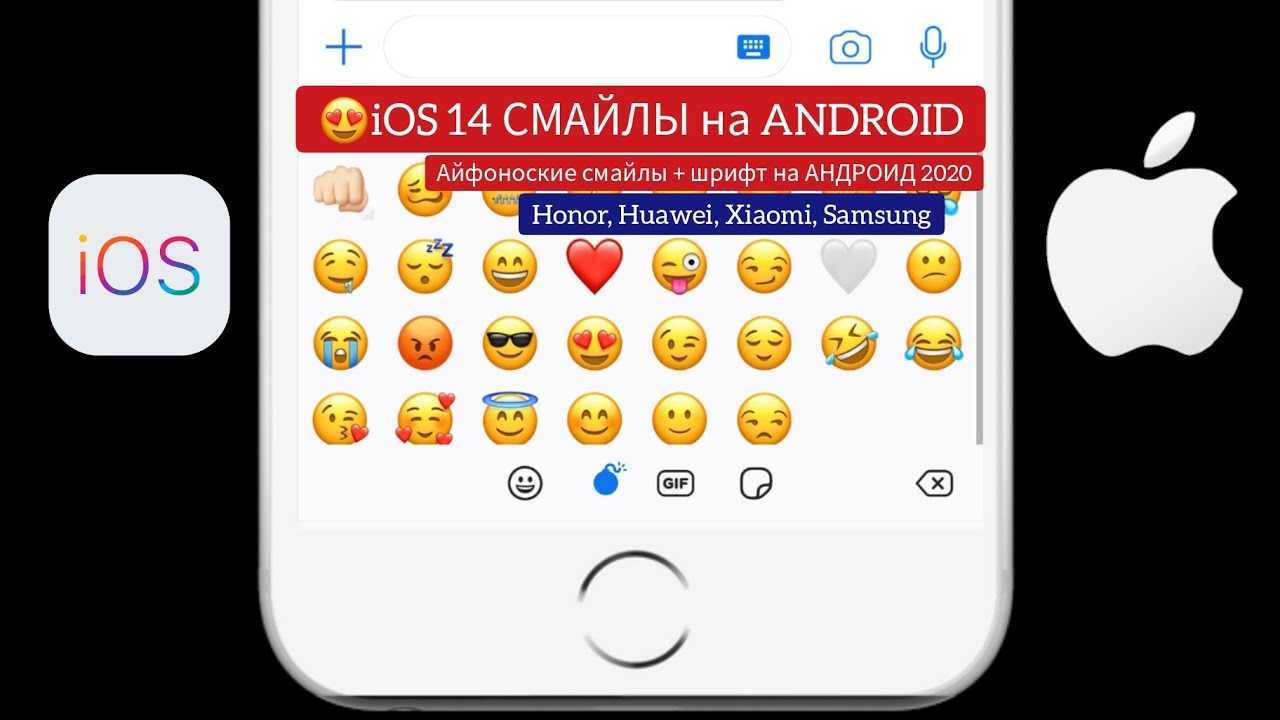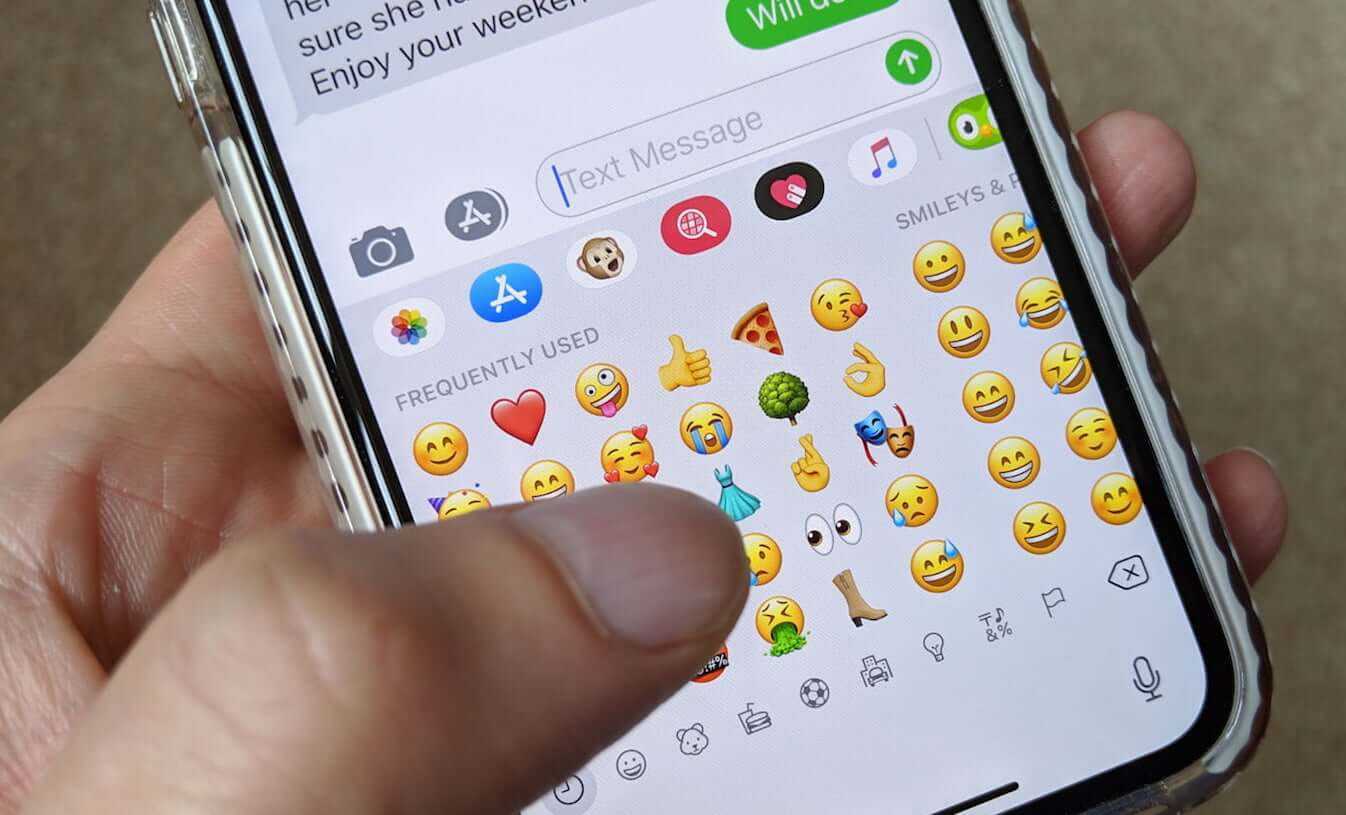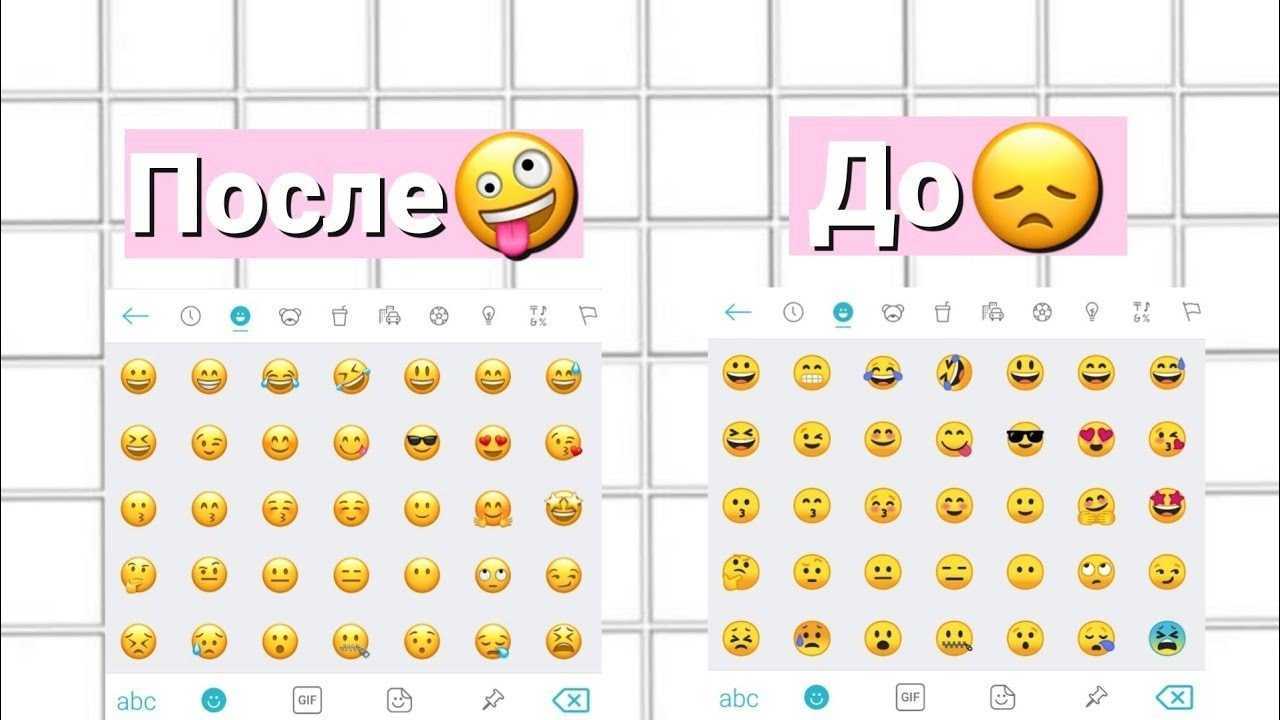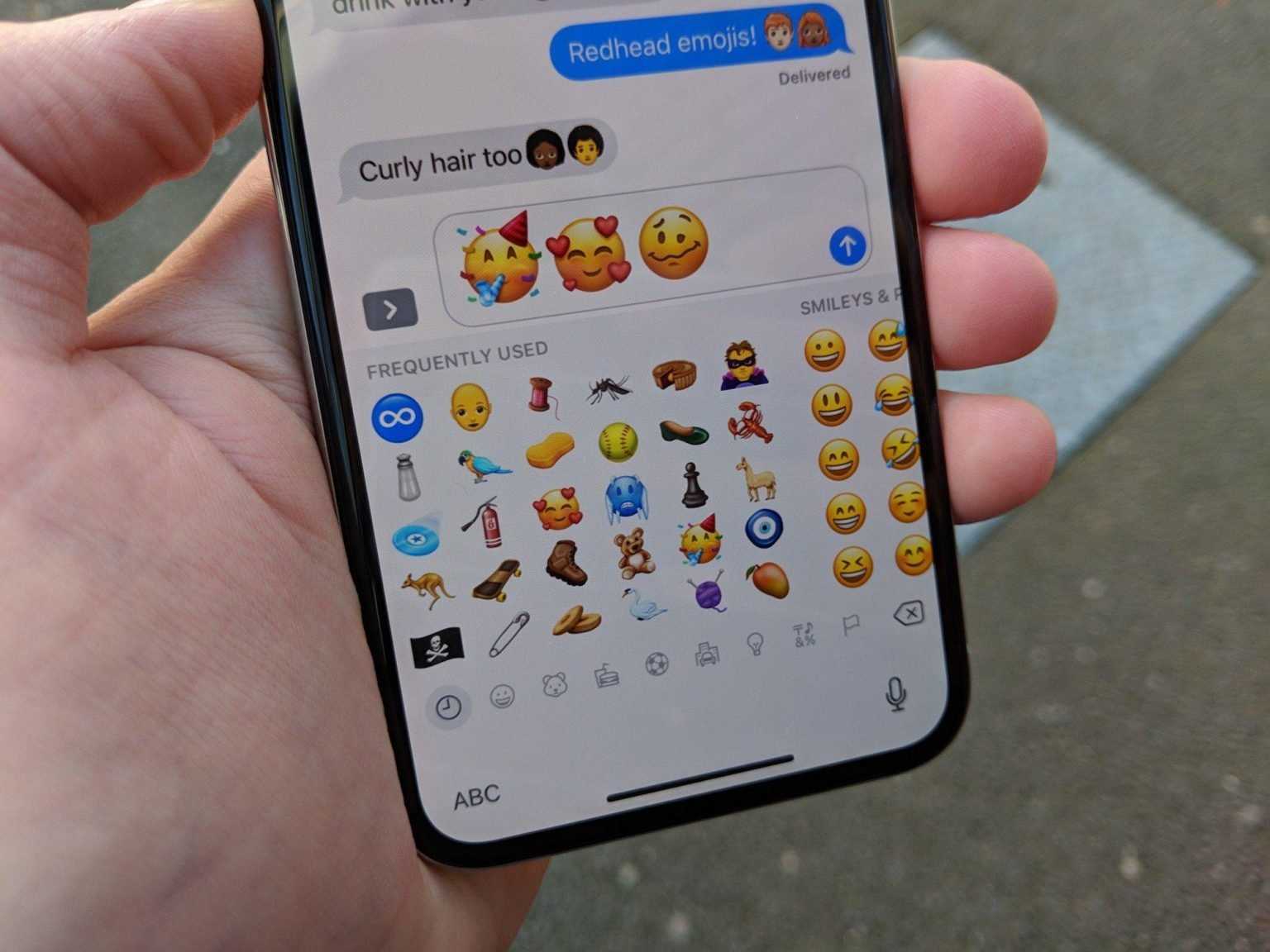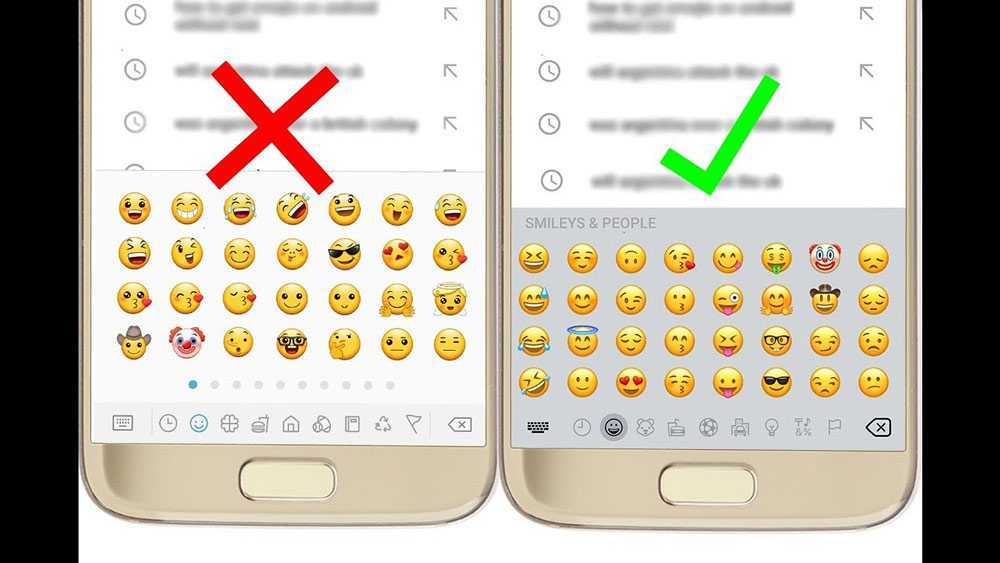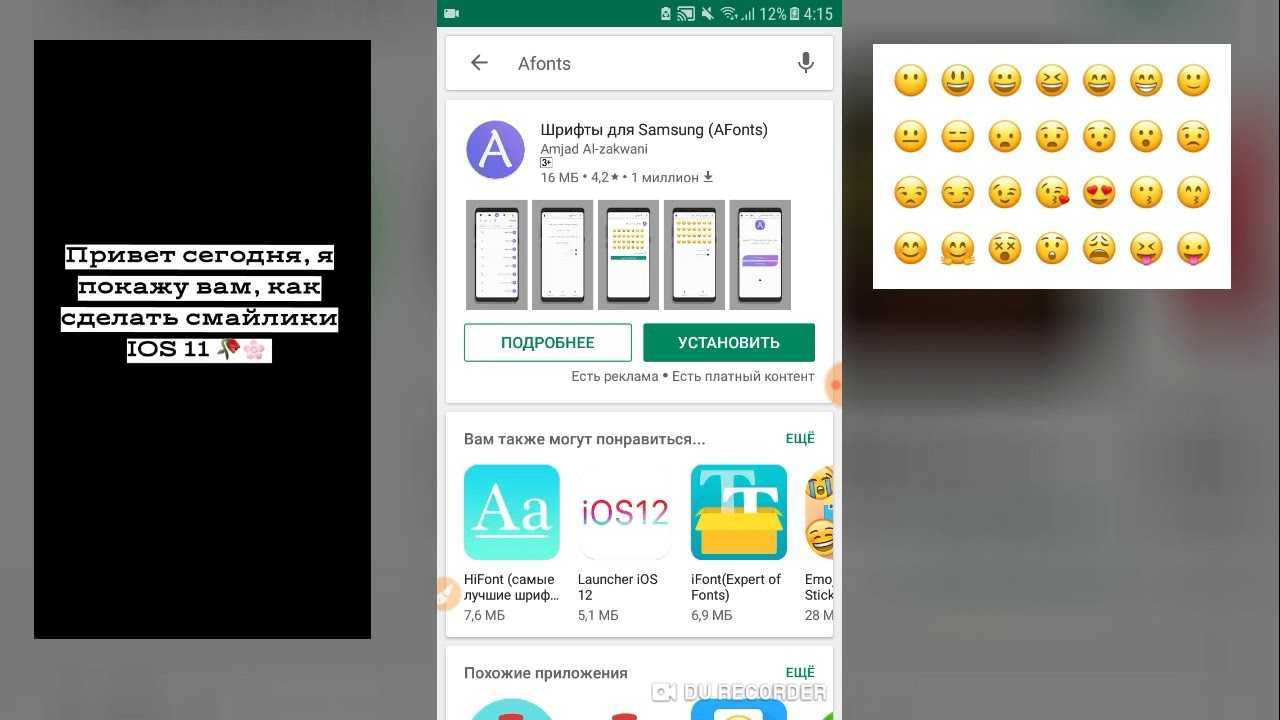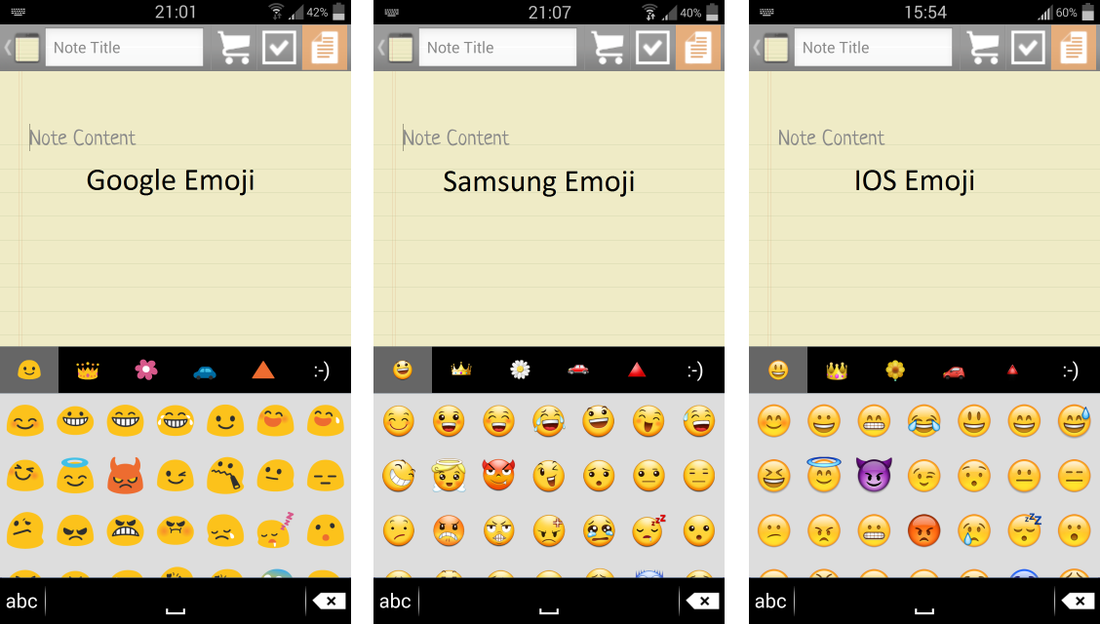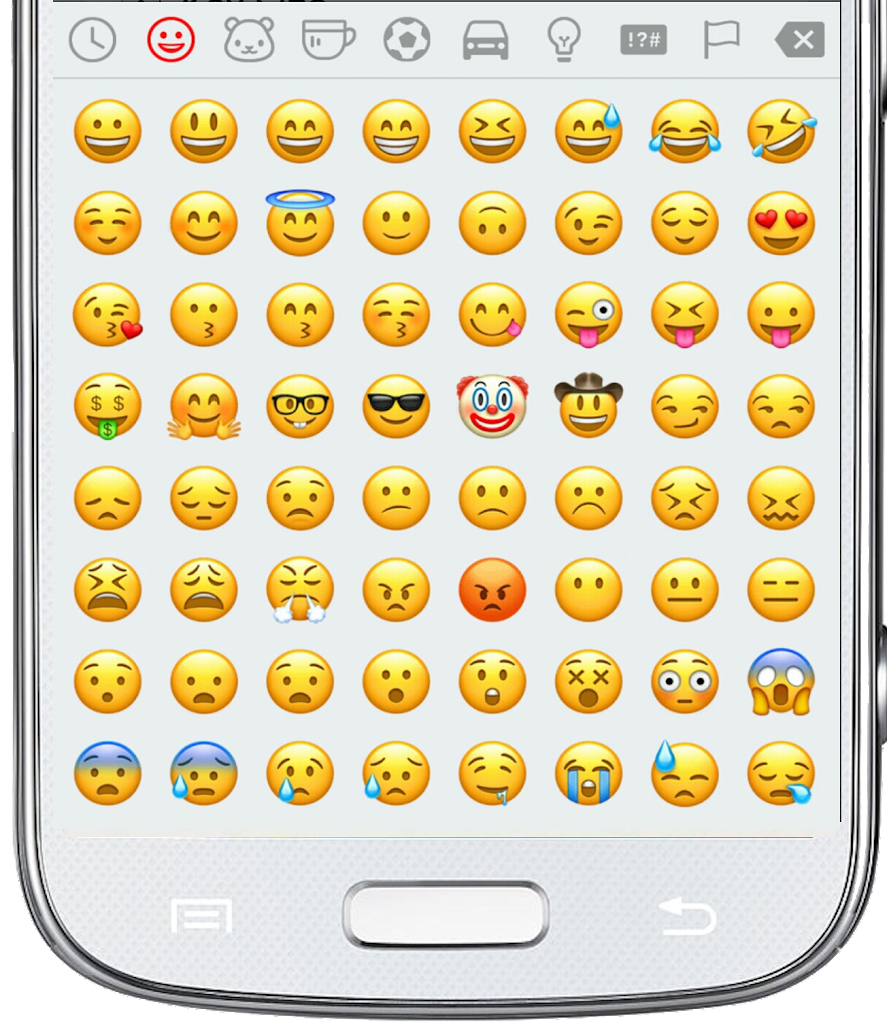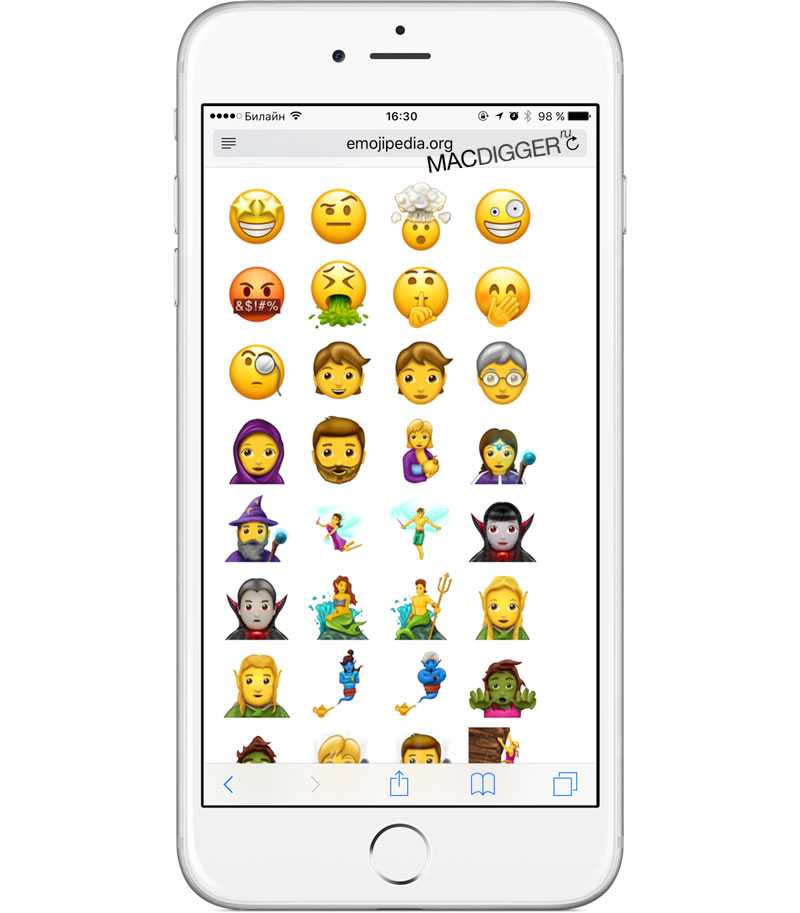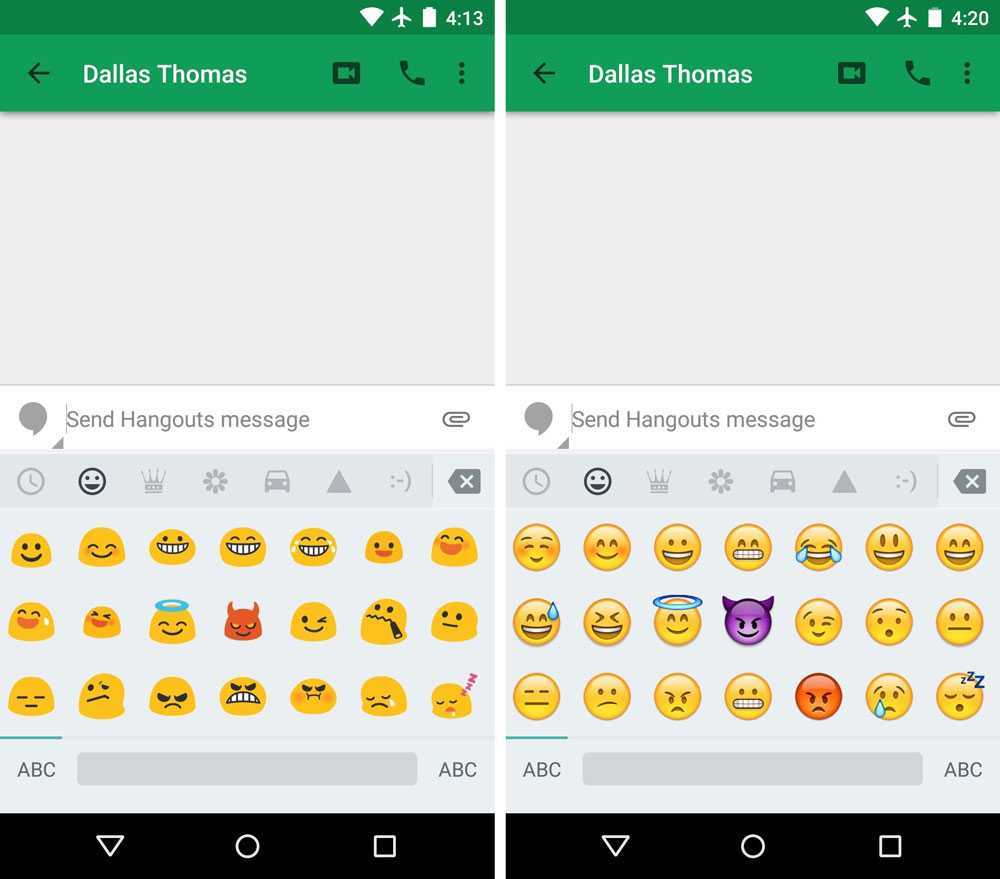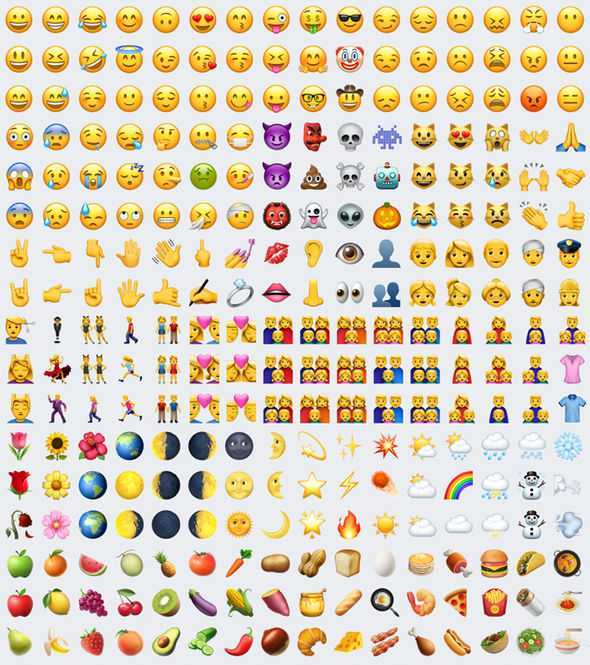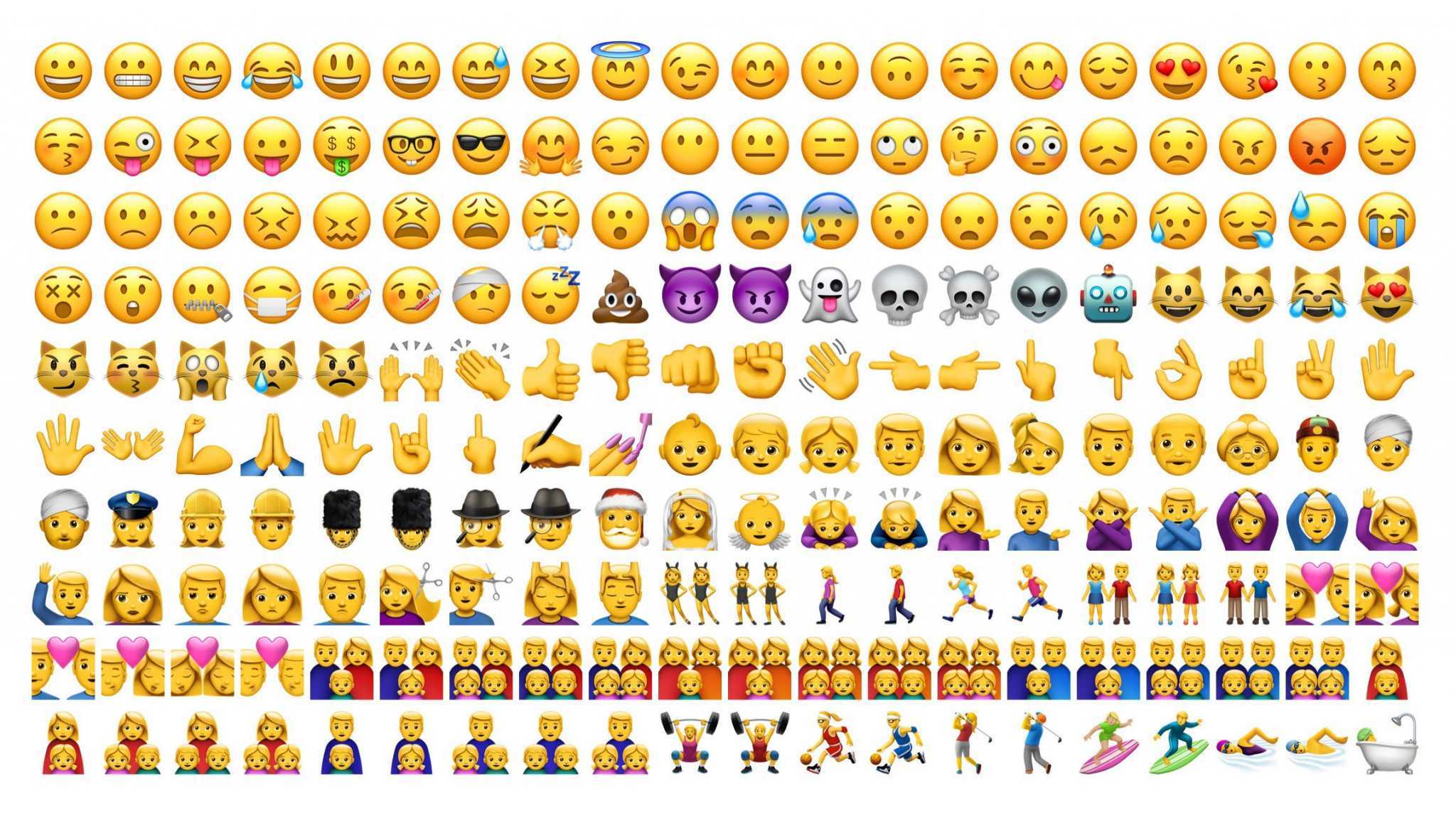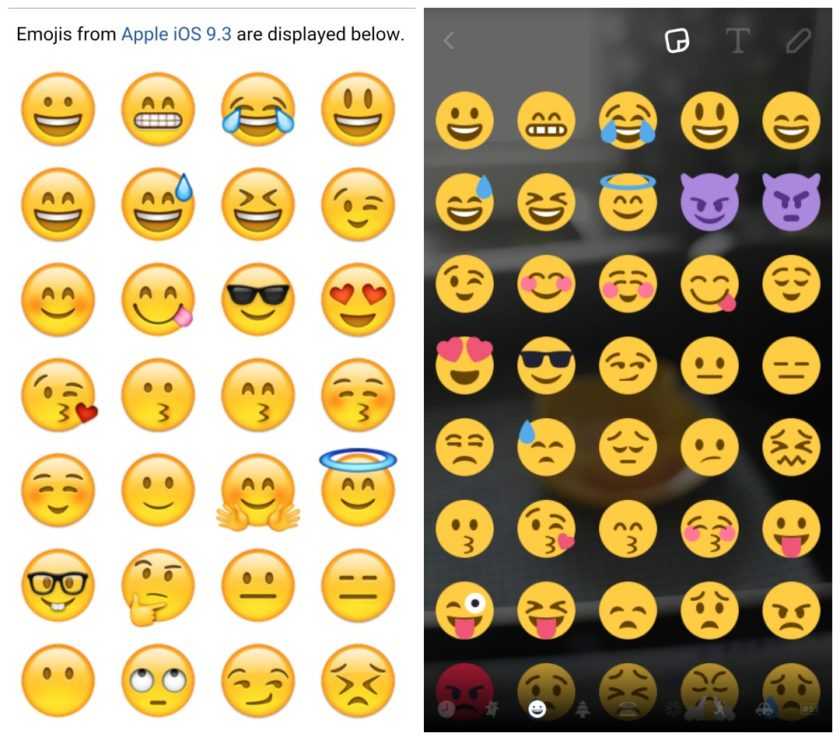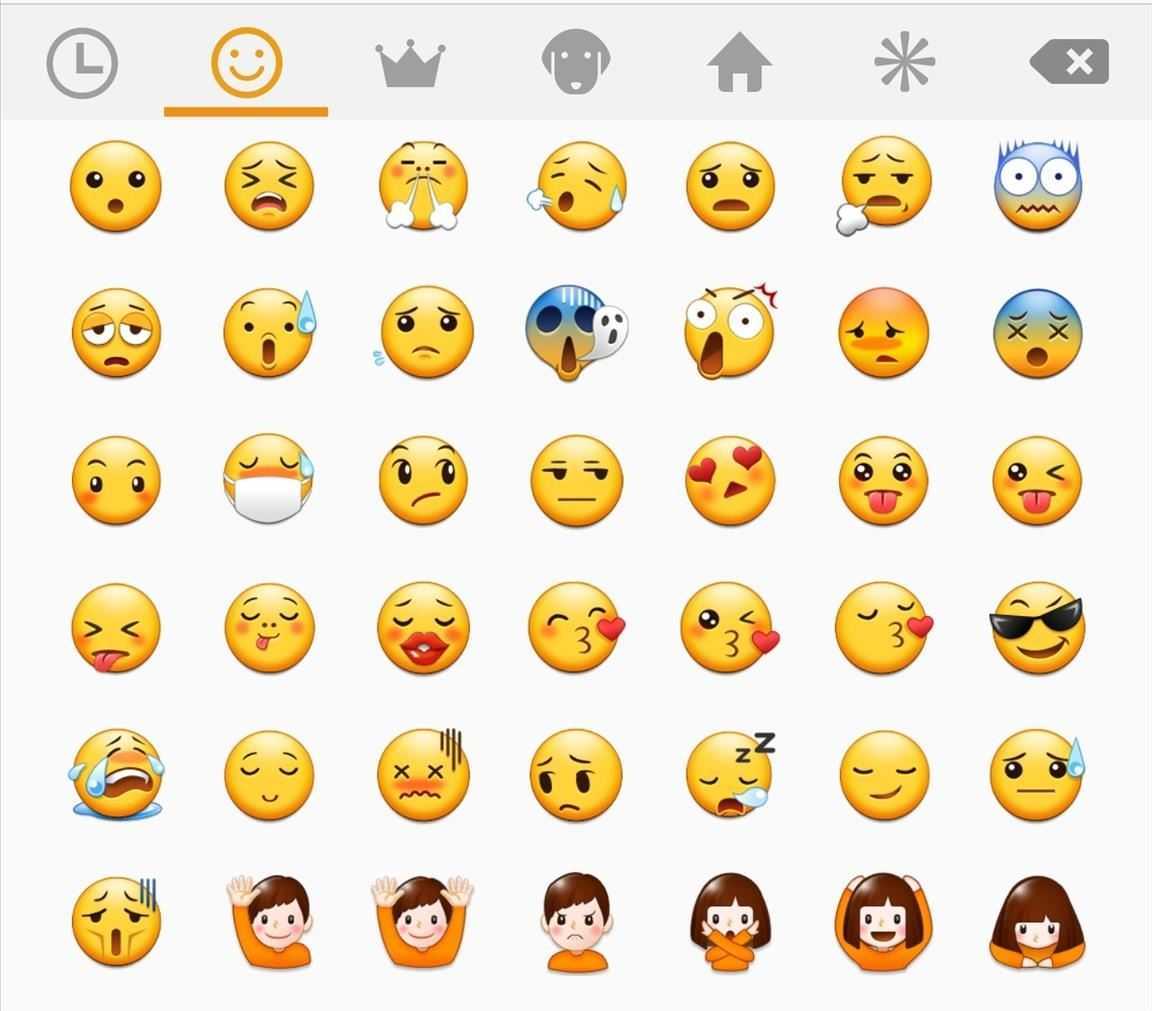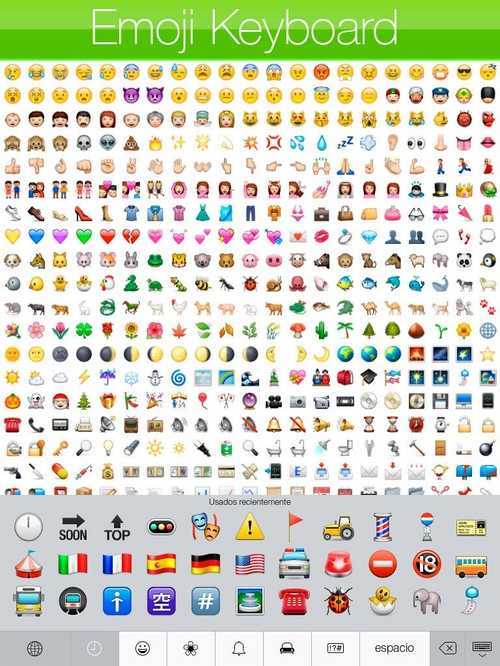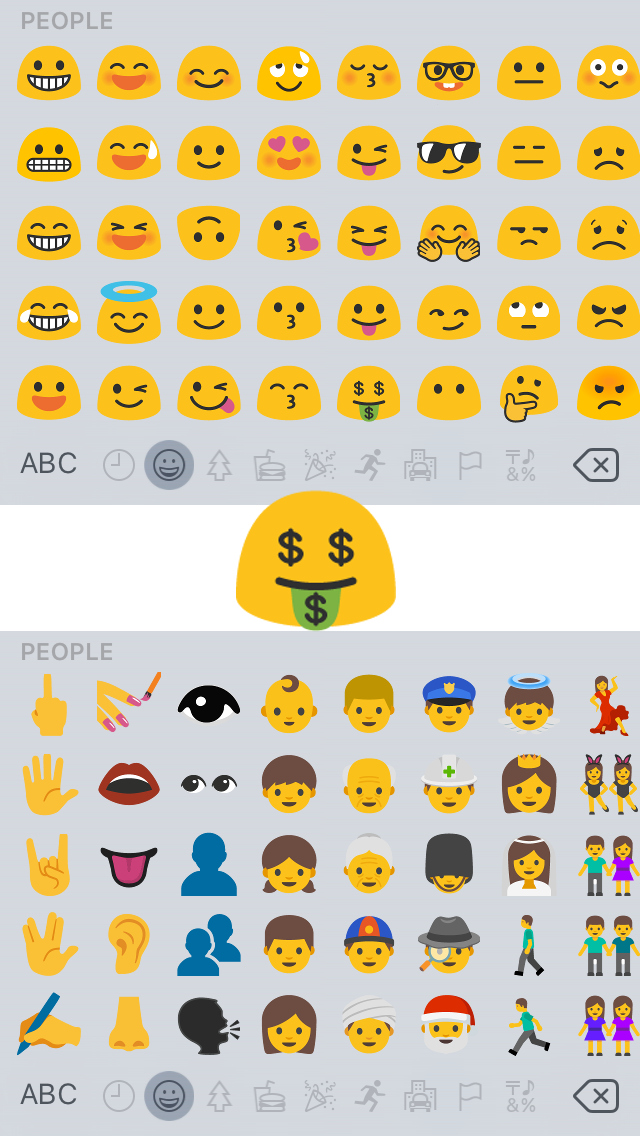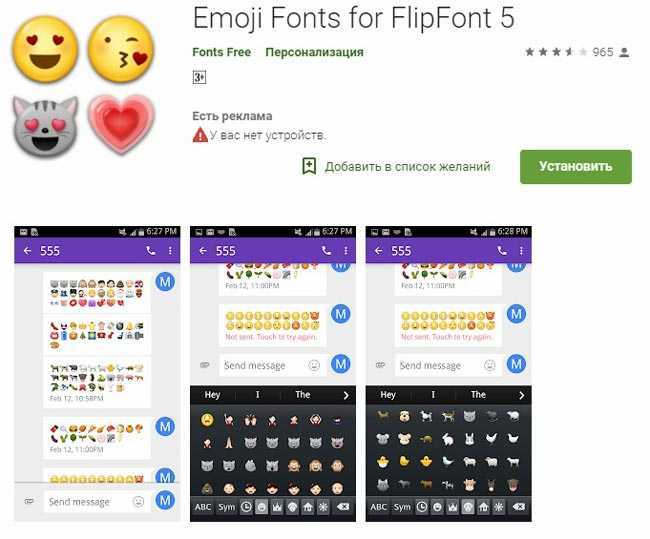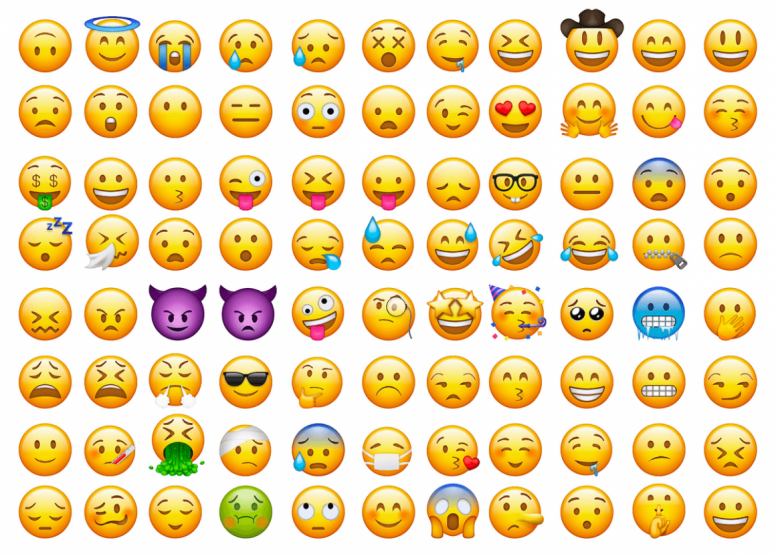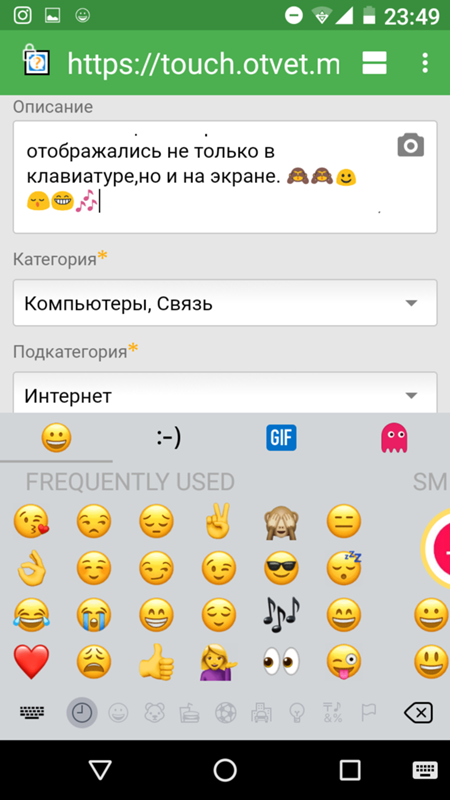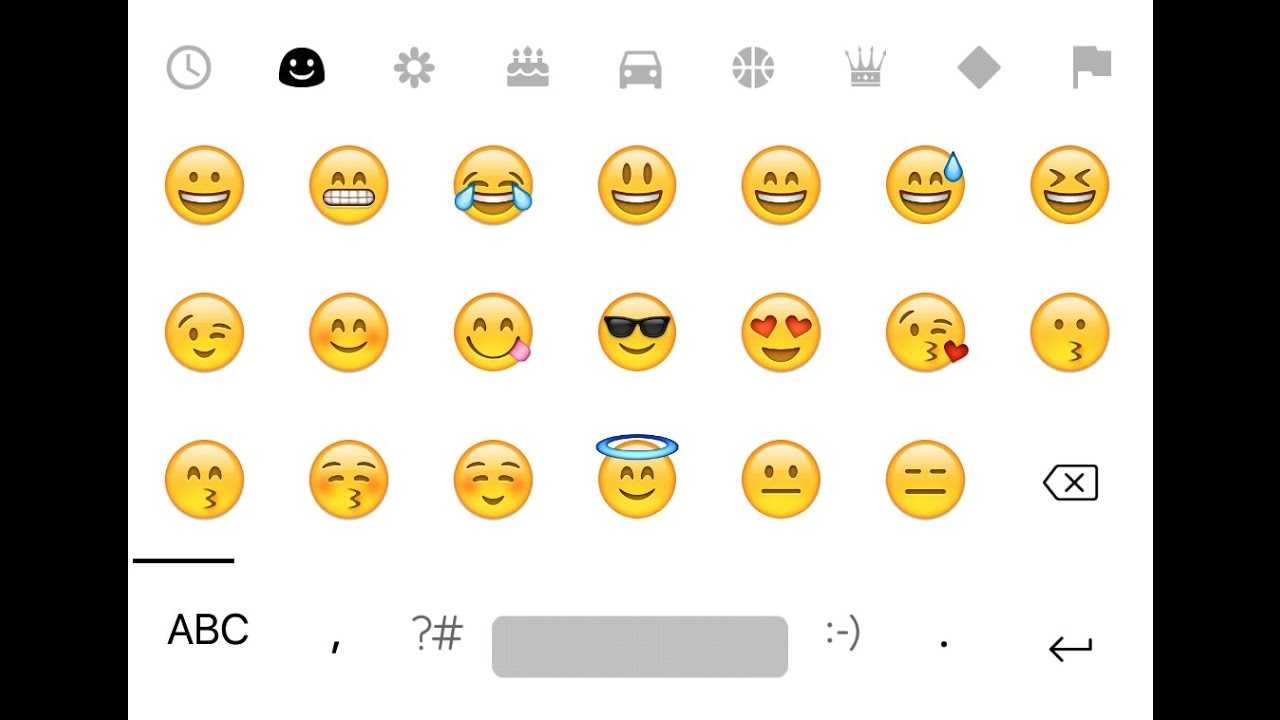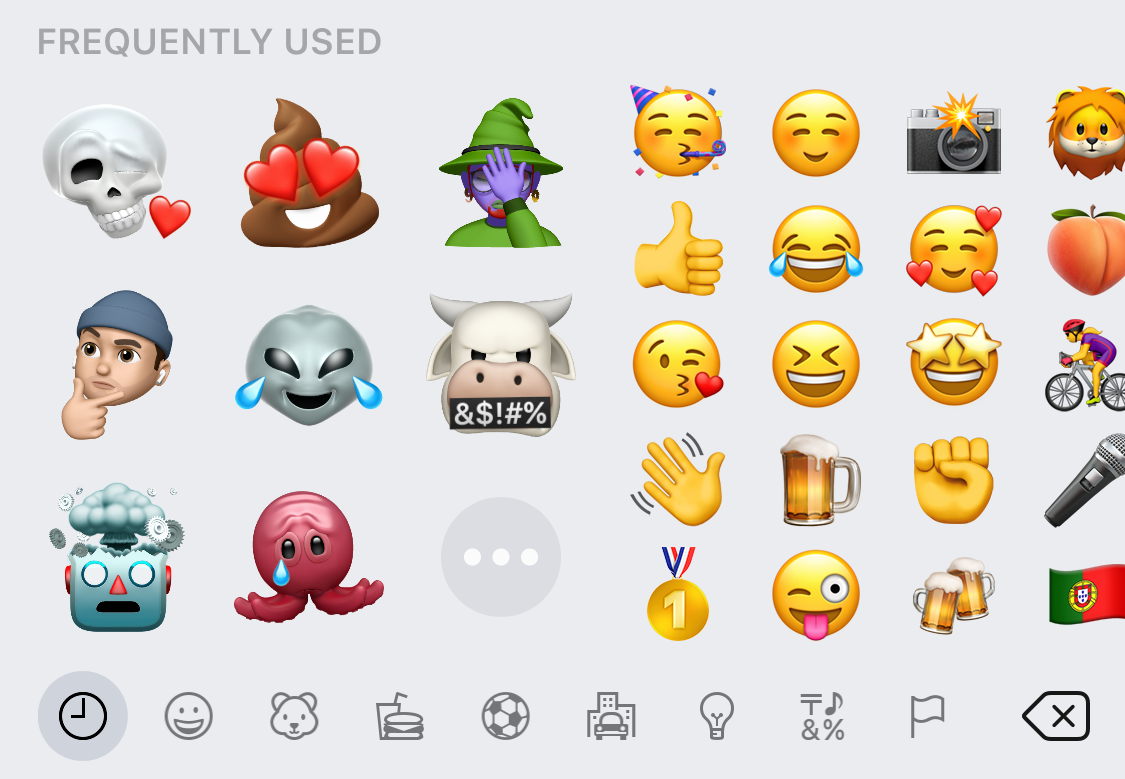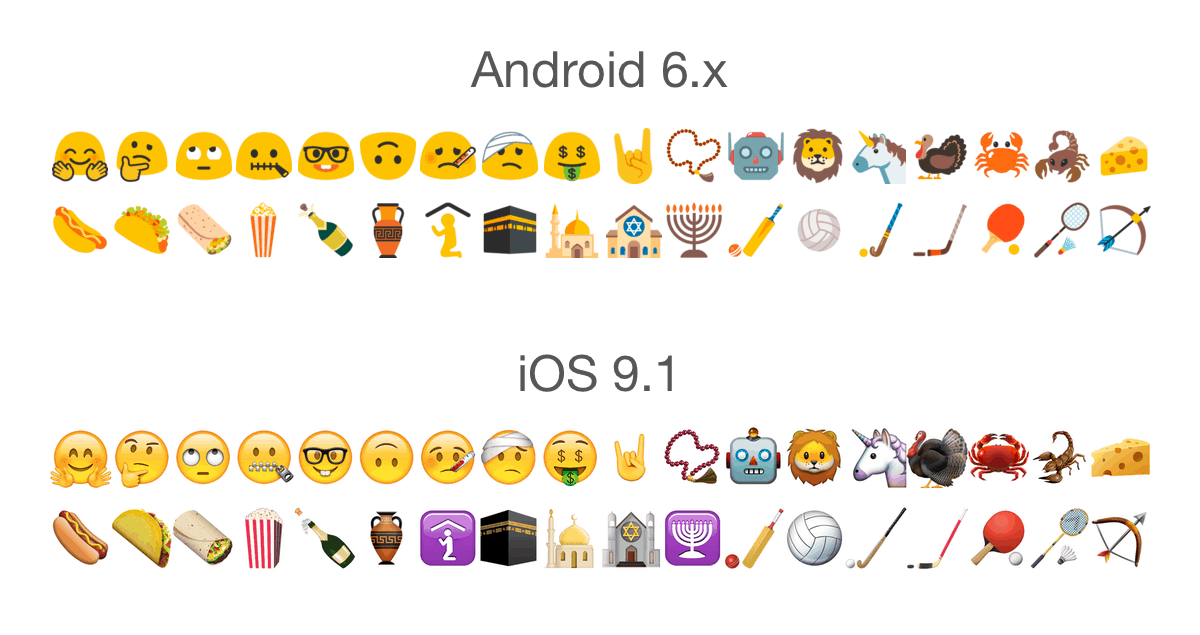Как установить iOS 14 и iPadOS 14. Полная инструкция
В закладки
Сегодня Apple наконец-то выпустит iOS 14 и iPadOS 14 для всех желающих.
В этом обновлении компания внесла ряд изменений, включая виджеты, обновлённую «звонилку», переработанный рабочий стол и многое другое. Ознакомьтесь со всем списком изменений в нашем подробном материале.
Размер апдейта составляет 4,5 ГБ. Настало время обновиться.
Какие устройства поддерживают iOS 14 и iPadOS 14
iPhone
️ iPhone 6s ️ iPhone 6s Plus ️ iPhone SE ️ iPhone SE 2020 ️ iPhone 7 ️ iPhone 7 Plus ️ iPhone 8 ️ iPhone 8 Plus ️ iPhone X ️ iPhone XR ️ iPhone Xs ️ iPhone Xs Max ️ iPhone 11 ️ iPhone 11 Pro ️ iPhone 11 Pro Max
iPod touch
️ 12.9 iPad Pro (1-е поколение) ️ 12.9 iPad Pro (2-е поколение) ️ 11 iPad Pro (1-е поколение) ️ 11 iPad Pro (2-е поколение) ️ 9.7 iPad Pro ️ 10.5 iPad Pro ️ iPad (8-е поколение) ️ iPad (7-е поколение) ️ iPad (6-е поколение) ️ iPad (5-е поколение) ️ iPad Air 2020 ️ iPad Air 2019 ️ iPad Air 2 ️ iPad mini 5 ️ iPad mini 4
Что делать, если установлена iOS 14 или iPadOS 14 beta
Переходим в Настройки –> Основные –> Об этом устройстве и смотрим в строку Версия ПО.
Важно: если хотите и дальше пользоваться бетами iOS 14/iPadOS 14, не удаляйте профиль. Сейчас у вас установлена предрелизная версия ОС, которая не отличается от релизной
А так вы сможете и дальше качать бета-версии.
При установленной iOS 14 делаем следующее:
1. Открываем Настройки –> Основные –> Профили и удаляем профили для установки публичных версий или систем для разработчиков. 2. Перезагружаем устройство. 3. Убеждаемся, что смартфон не видит доступных обновлений (Настройки –> Основные –> Обновление ПО). 4. Делаем резервную копию в iTunes или в iCloud.
Теперь вы готовы к выходу финальной версии iOS 14, обновление прилетит ближе к 20:00 по московскому времени.
Подготовка устройства
Перед установкой iOS 14 или iPadOS 14 советуем сделать резервную копию устройства. Это необходимо на случай, если что-то пойдёт не так во время установки либо вы решите откатиться на iOS 13.
Операционка может не встать с первого раза.
На самом устройстве
Шаг 1. Переходим в Настройки —> Apple ID —> iCloud —> Резервная копия.
Шаг 2. Включаем тумблер Резервная копия iCloud и ждём завершения.
Через iTunes
Шаг 1. Подключаем iPhone или iPad к компьютеру по проводу и открываем iTunes.
Шаг 2. Переходим в верхней части программы в раздел с вашим устройством.
Шаг 3. В разделе Автоматическое создание копий выбираем Этот компьютер.
Шаг 4. Нажимаем Создать копию сейчас и ждём окончания создания резервной копии.
Вот и всё, мы подготовились к плохому исходу.
Ставим iOS 14 и iPadOS 14
Осталось самое простое — установить iOS 14 и iPadOS 14.
1. Переходим в Настройки -> Основные -> Обновление ПО. 2. Выбираем Загрузить и установить. 3. Дожидаемся окончания загрузки и установки новой операционной системы.
Enjoy!
В закладки
Настройка айфоновских смайликов zFont
После установки айфоновских смайлов в смартфоне нужно ещё произвести некоторые настройки. Поэтому нажмите на шестерёнку на главном экране.
- В окне настроек найдите пункт «Обои и темы». В некоторых прошивках перед этим нужно посетить раздел «Экран»; Выберите пункт «Обои и темы»
- Найдите пункт «Темы»;
- Среди списка должна быть новая тема от приложения zFont — IOS с версией, которую вы выбрали в предыдущем разделе. Её нужно активировать;
- Теперь нужно перейти снова в начало настроек и вместо пункта «Обои и темы» выберите «Дисплей»;
- Следующим пунктом будет «Размер и стиль шрифта»; Выберите пункт «Размер и стиль шрифта»
- И выберите снова IOS с определённой версией.
Теперь вы можете вернуться в главное меню, открыть сообщения или мессенджер и написать сообщение с айфоновскими смайликами на своём телефоне Android.
Как обновиться до финальной версии iOS 14 с беты
Многие не стали дожидаться выхода релизной версии iOS 14 и задолго до ее выхода установили на свой iPhone или iPad бета-версию новой мобильной операционной системы Apple. И сейчас они спрашивают о том, как им следует поступить для того, чтобы стать пользователями финальной версии операционной системы. На самом деле ничего сложного в этом нет, хотя процесс обновления будет чуть дольше, чем если бы вы пользовались все это время iOS 13. Есть несколько способов установить iOS 14 с беты, и ниже мы рассмотрим все.
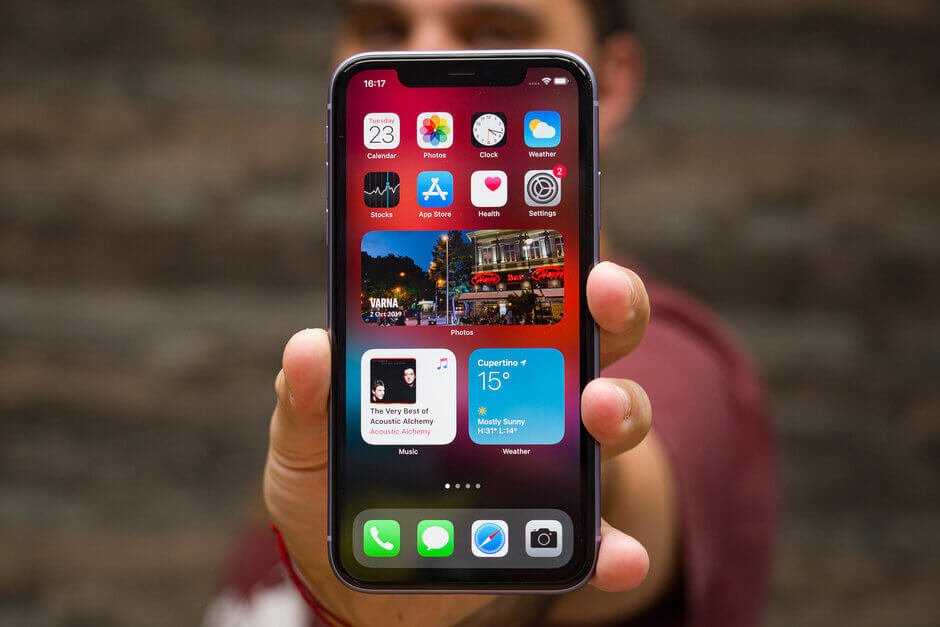
Установить финальную iOS 14 не так сложно
Как установить iOS 14 с беты
Самый простой способ — удалить профиль бета-версии и дождаться обновления ПО. В этом случае новая релизная прошивка прилетит к вам «по воздуху» вскоре после выхода.
- Перейдите в меню «Настройки» — «Основные» и нажмите «Профили и управление устройством».
- Выберите профиль бета-версии iOS 14.
- Нажмите «Удалить профиль» и перезагрузите устройство.
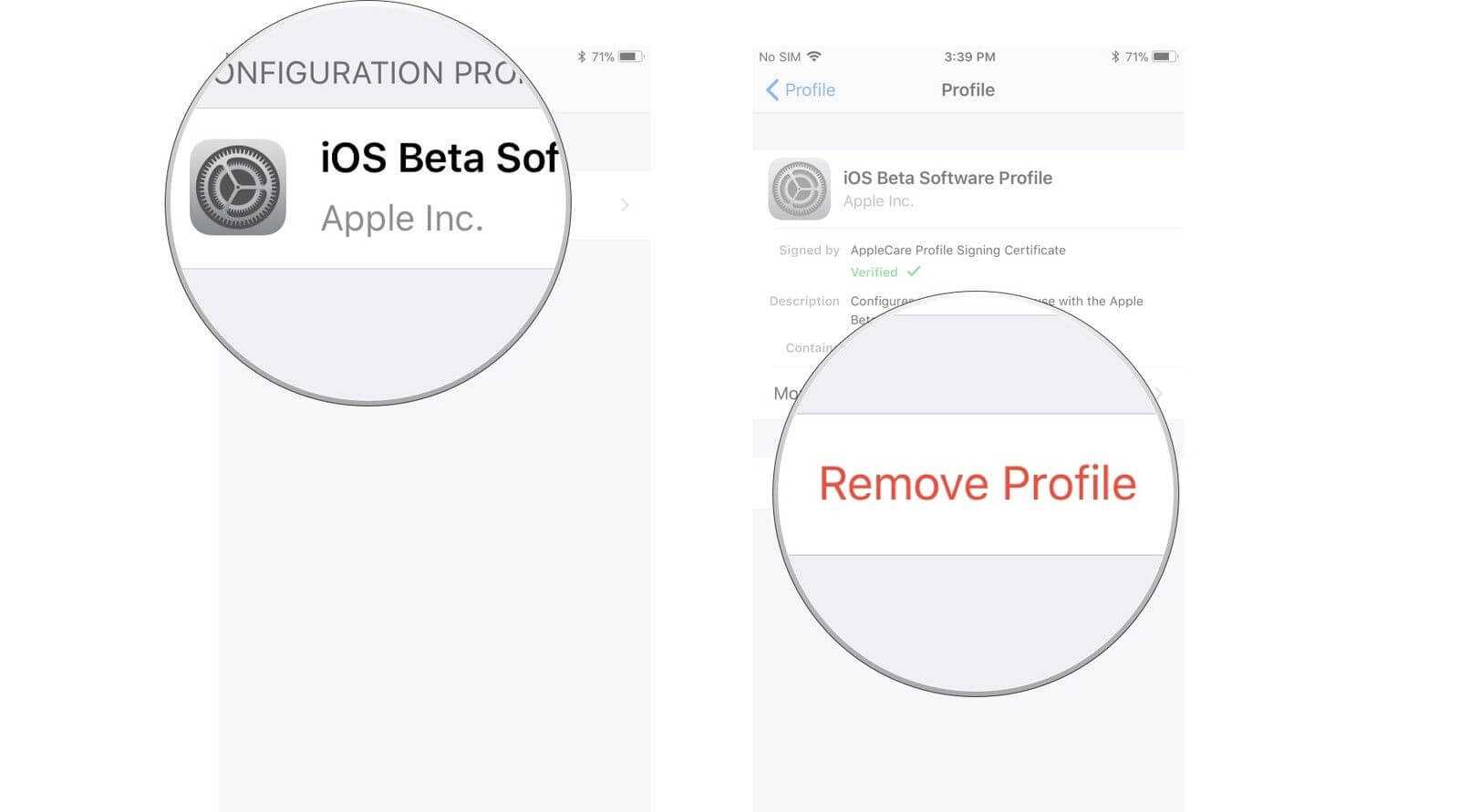
Удалите бета-профиль и обновление прилетит автоматически
Когда станет доступна следующая общедоступная версия iOS 14, установите ее вместо бета-версии iOS 14.
Данный способ установки подойдет тем, кто не установил себе iOS 14 GM. Зачастую номер сборки версии Golden Master и релизной совпадает, поэтому даже после удаления бета-профиля обновление не появляется. В этом случае можно дождаться выхода, например, iOS 14.0.1 — если вы удалили профиль по инструкции выше, обновление «прилетит» автоматически. Либо воспользоваться способом ниже.
Как установить iOS 14
- Скачайте файл финальной прошивки iOS 14, ссылки опубликуем сразу после ее выхода.
- Откройте на своем компьютере iTunes и подключите аппарат к компьютеру.
- Зажмите и удерживайте клавишу Alt, в Finder (на Mac) или в iTunes (Windows) нажмите кнопку «Обновить» и укажите путь к загруженной сборке.
Ну а затем запаситесь вниманием и наблюдайте за процессом: установка должна будет занять 10-20 минут. После перезагрузки вы получите смартфон, полностью обновленный до финальной прошивки
Еще раз отметим, что этот способ будет актуален только в том случае, если у вас iOS 14 GM, и сборка релизной версии будет такая же. Если iOS 14 GM не установлена, значит, будет достаточно просто удалить профиль. Впрочем, пользователям iOS 14 GM тоже будет удобнее убрать профиль и дождаться выхода обновления ПО, пусть даже это будет iOS 14.0.1 или iOS 14.1.
Какие iPhone и iPod поддерживают iOS 14
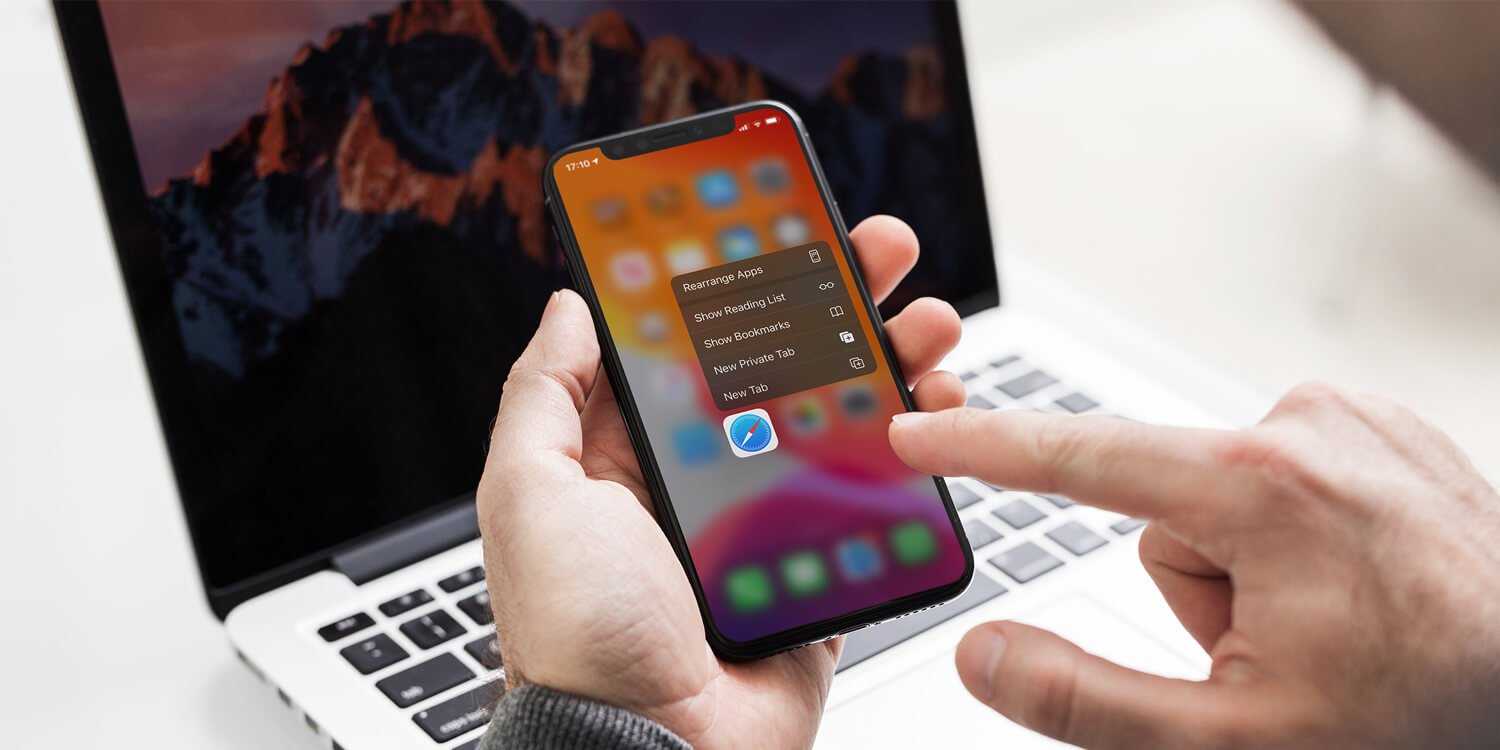
Apple решила не прекращать поддержку ни одного iPhone, которые получили iOS 13
- iPhone SE
- iPhone 6s
- iPhone 6s Plus
- iPhone 7
- iPhone 7 Plus
- iPhone 8
- iPhone 8 Plus
- iPhone X
- iPhone XR
- iPhone XS
- iPhone XS Max
- iPhone 11
- iPhone 11 Pro
- iPhone SE 2020
- iPod Touch 7
Самые старые смартфоны Apple, которые получили iOS 14, вышли в 2015 году и работают на базе процессора A9. То есть, получается, что с момента официального релиза срок их совокупной поддержки, которая истекает осенью 2021 года, составит целых 6 (!) лет.
Какие Apple Watch поддерживают watchOS 7
- Apple Watch Series 3
- Apple Watch Series 4
- Apple Watch Series 5
- Apple Watch Series 6
- Apple Watch SE
Новости, статьи и анонсы публикаций
Свободное общение и обсуждение материалов
Лонгриды для вас

Apple представила iOS 14.7.1. Ключевое нововведение обновления — исправление бага, который не позволял Apple Watch автоматически снимать блокировку. Обязательно обновитесь, даже если эта проблема вас не затронула

Apple выпустила пятую бета-версию iOS 15. Скорее всего, после неё все следующие сборки будут выходить не реже одного раза в неделю. Таким образом несложно посчитать, когда выйдет финальная версия iOS 15
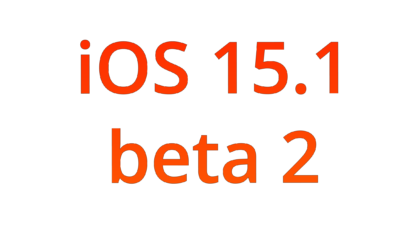
iOS 15.1 beta 2 уже вышла. Она включает в себя два нововведения: поддержку QR-кодов вакцинации в Wallet и функцию SharePlay, которая позволяет смотреть через FaceTime фильмы и сериалы на Apple TV+, а также тренировки на Fitness+
Многие ставят беты ради новшеств, не совсем понимая смысл тестирования. Я был таким же, но плохая работа некоторых приложений убило всё желание ставить беты
Совместимые устройства
Год назад, возможность перейти на iOS 10 была у всех пользователей устройств под управлением iOS 9. В случае с iOS 11 тенденция, увы, не сохранилась. iOS 11 оказалась недоступной для установки на мобильные устройства Apple, в основе которых лежат процессоры на 32-битной архитектуре. Таких устройств с поддержкой iOS 10 оставалось всего три: iPhone 5, iPhone 5c (с пластиковым корпусом, не путать с iPhone 5s) и iPad 4. Для этих гаджетов, к сожалению, последней доступной версией iOS останется iOS 10.3.3
Полный список устройств с поддержкой iOS 11
iPhone
- iPhone X
- iPhone 8
- iPhone 8 Plus
- iPhone 7
- iPhone 7 Plus
- iPhone 6
- iPhone 6 Plus
- iPhone 6s
- iPhone 6s Plus
- iPhone SE
- iPhone 5s
iPad
- iPad Pro 12,9″ первого и второго поколения
- iPad Pro 10,5″
- iPad Pro 9,7″
- iPad Air 2
- iPad Air 1
- iPad пятого поколения
- iPad (2017)
- iPad mini 4
- iPad mini 3
- iPad mini 2
iPod touch
iPod touch шестого поколения
Как превратить Хонор в Айфон
Вопрос, как из Хонор 10 Лайт сделать Айфон, требует комплексного подхода. Такие же правила работают и для других смартфонов, оборудованных операционной системой Андроид. При этом процесс перевоплощения проходит в несколько этапов, что позволяет сделать дизайн операционной системы максимально приближенным к оформлению Apple. Это конечно ре упросить подключение AirPods к Honor, но хотя бы внешне мобильные устройства будут похожи.
Меню операционной системы
При рассмотрении вопроса, как превратить Хонор в Айфон, начинать необходимо с меню операционной системы. Так, у устройств Apple и других производителей показывается разное число иконок, а картинки программ отличаются по внешнему виду. При желании сделать Андроид таким же как Айфон, необходимо внести исправление в этот пункт. Хотя если вам не нравится внешний вид программ на яблочном устройстве, можно поменять иконки приложений на те, что нравятся именно вам.
Самый быстрый путь — применение лаучера, копирующего наработки Apple. Такие программы появляются в Гугл Плей, но из-за жалоб разработчиков Айфона держатся они там небольшой временной промежуток. К примеру, популярный вариант iLauncher — OS, позволяющий перейти из Хонора в Айфон при наличии на «борту» операционной системы Андроид 4.1 и выше. Лаунчер не делает глобальных правок, а просто меняет ярлыки.
Еще один вариант — OS9 Launcher HD, обеспечивающий изменение внешнего вида приложений. Кроме изменений интерфейса, здесь появляются и некоторые опции, характерные только для Apple. Недостатком является только наличие рекламы.
Следующее решение — возможность сделать из Хонора Айфон 10 с применением лаунчера CleanUI. После внесения изменений увеличивается размер иконок, меняется панель уведомления, добавляются новые опции. Появляется также отдельный рабочий стол. При этом реклама здесь отсутствует, что является дополнительным плюсом.
Из новых утилит стоит отметить Launcher iOS 13, который позволяет сделать из Хонора современное устройство с iOS с новым оформлением и уникальными иконками.
Что касается применения таких лаунчеров, процесс прост:
Установите программу из Гугл Плей или альтернативного источника. Как вариант, можно поставить самую новую версию — Launcher iOS 14.
- Войдите в Настройки и перейдите в Приложения по умолчанию.
- Кликните на Графический интерфейс.
- Укажите используемый лаунчер и пользуйтесь.
Экран блокировки
При рассмотрении вопроса, как сделать из Honor Айфон, необходимо внести изменения и в экран блокировки. Для этого применяются специальные программы, к примеру, OS9 Lock Screen (доступна на 4pda.ru). После запуска программы появляется окно настроек, где нужно сделать необходимые изменения в экран блокировки: установить изображение, поставить пароль, ввести текст и т. д. В результате Хонор становится очень похож на Айфон. Для преображения смартфона в более новые версии устройств с iOS можно найти свежие версии программы.
Панель уведомлений
Не все предлагаемые лаунчеры могут сделать подходящую панель уведомлений, полностью дублирующую iOS. Для внесения изменений можно использовать приложение iNoty OS 11. На сегодняшний день его можно скачать в Плей Маркет. После запуска и активации приложения меняется статус-бар, приближающий Хонор к внешнему виду Айфона.
Клавиатура и камера
Перед тем как из Хонора сделать Айфон по настройкам, необходимо внести изменение в клавиатуру и камеру. В частности, с помощью клавиатуры пользователи регулярно набирают текст, и эта особенность также должна быть приближена к Айфону. Для решения задачи можно установить Apple Keyboard, который легко на найти на 4PDA. С ее помощью можно сделать свой Хонор максимально похожим на устройство с iOS.
Что касается камеры, здесь можно использовать GEAK Camera, найти можно также на 4pda.ru. С помощь этой утилиты легко делать не только фото, но и использовать разные фильтры.
Закругление углов
Для получения большего эффекта иногда требуется закругление углов по периметру. Для этого используйте программу, которую можно скачать на 4pda.ru под названием Roundr – Round Screen Corners. С ее помощью можно сделать овальными углы по периметру.
Вышла iOS 11.1 — что нового
31 октября Apple выпустила первое крупное обновление iOS 11 — iOS 11.1. Апдейт полностью заслужил право называться крупным, даже несмотря на то, что каких-либо новых функций или заметных изменений в интерфейсе в нем не появилось. В iOS 11.1 разработчики Apple сделали упор на повышение производительности и увеличению автономности iPhone, iPad и iPod touch. Как результат, мобильные устройства Apple работают значительно быстрее под управлением iOS 11.1, чем на предыдущих сборках новой ОС, а время работы без необходимости подзарядки увеличилось на 2-4 часа в зависимости от устройства. Эти невидимые, но ощутимые изменения, делают iOS 11.1 настоятельно рекомендованной к установке.
Полный список изменений iOS 11.1 представлен ниже.Эмодзи
Свыше 70 символов эмодзи, в том числе новые блюда и продукты питания, животные, мифические существа, предметы одежды, а также более выразительные смайлики, гендерно-нейтральные образы и многое другое.
Фото
- Устранена ошибка, в результате которой некоторые фотографии могли оказаться нечеткими.
- Исправлена ошибка, которая могла приводить к замедлению воспроизведения эффектов Live Photo.
- Исправлена ошибка, из-за которой некоторые фотографии не отображались в альбоме «Люди» после восстановления из резервной копии iCloud.
- Исправлена ошибка, которая могла отрицательно влиять на работу жеста смахивания при переходе от одного снимка экрана к другому.
Универсальный доступ
- Улучшена поддержка ввода шрифта Брайля Grade-2.
- Улучшен доступ к многостраничным файлам PDF с использованием VoiceOver.
- Улучшены действия ротора VoiceOver для озвучивания входящих уведомлений.
- Улучшено меню действий ротора VoiceOver при удалении программ из Переключателя программ.
- Исправлена возникавшая у некоторых пользователей ошибка, при которой альтернативные клавиши не отображались при использовании VoiceOver вместе с функцией набора одним касанием.
- Исправлена ошибка, при которой ротор VoiceOver постоянно возвращался к действию по умолчанию в Почте.
- Исправлена ошибка, при которой сообщения не удалялись при использовании ротора VoiceOver.
Другие улучшения и исправления ошибок
- Возвращена поддержка доступа к Переключателю программ нажатием на край дисплея с 3D Touch.
- Исправлена ошибка, приводившая к повторному появлению на заблокированном экране «очищенных» ранее уведомлений о полученных письмах в Почте.
- Исправлена ошибка в корпоративных средах, которая препятствовала перемещению данных из одной управляемой программы в другую.
- Исправлена ошибка, приводившая к неточному определению геопозиции при использовании аксессуаров GPS сторонних производителей.
- Устранена проблема, при которой настройки уведомлений о пульсе появлялись в программе Apple Watch (для устройств 1-го поколения).
- Исправлена ошибка, при которой значки программ не появлялись в уведомлениях на часах Apple Watch.
Siri
Siri улучшается с каждой новой версией iOS, и iOS 11 в этом плане не стала исключением. Фирменный голосовой помощник Apple обновился более реалистичными женскими и мужскими голосами, которые значительно сильнее похожи на человеческие. По словам руководителей Apple, новые голоса Siri создавались с помощью глубокого обучения, позволившего добиться лучшего произношения и более выразительного голоса.

Главное нововведение Siri в iOS 11 является незаметным. Голосовой ассистент стал самообучаемым, причем обучается он прямо на устройстве, никуда не отправляя данные пользователей. Благодаря машинному обучению Siri сможет больше узнать об интересах пользователя, что даст возможность предлагать лучшие рекомендации.
Еще одно важное улучшение Siri заключается в том, что запомненная ассистентом информация о пользователе автоматически синхронизируется со всеми устройствами, которые авторизованы под одной учетной записью Apple ID. Это означает, что Siri будет отлично «знать» вас как при работе с iPhone, так и с iPad или Mac
В iOS 11 пользователи могут попросить Siri перевести текст с английского на китайский, французский, немецкий, итальянский и испанский. Поддержка других языков будет реализована в ближайшие месяцы. Будет ли Siri поддерживать перевод на русский или с русского языка представители Apple не уточнили.
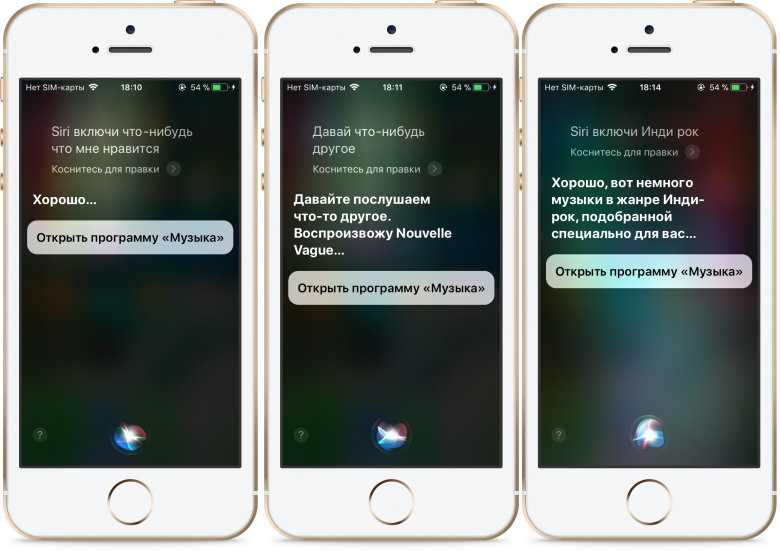
Кроме этого, Siri научилась формировать понимание о музыкальных вкусах пользователей. На основе этой информации голосовой помощник может предлагать подходящую музыку из Apple Music. При прослушивании песен из музыкального сервиса Siri также может отвечать на различные небольшие вопросы, связанные с музыкой, например, «Скажи мне, кто барабанщик этой группы?».
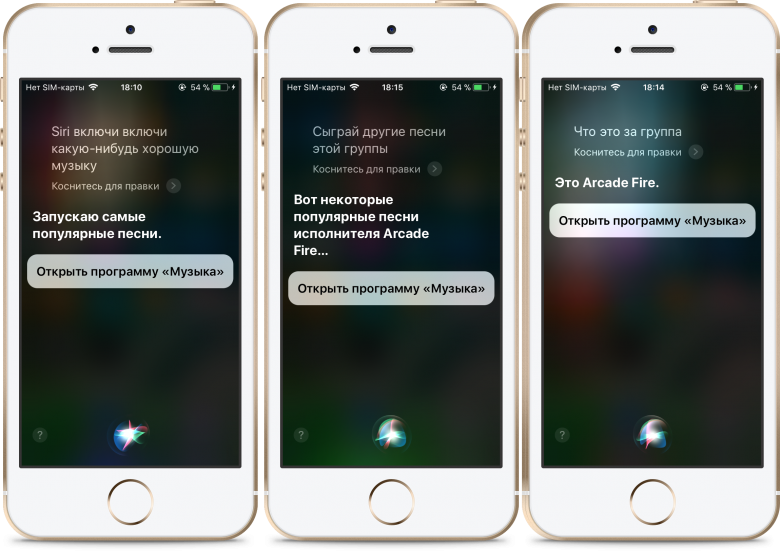
В настройках Siri появилась опция, позволяющая обращаться к голосовому помощнику текстовыми командами. Включить опцию можно в меню «Настройки» → «Основные» → «Универсальный доступ» → Siri → «Ввод текста для Siri».
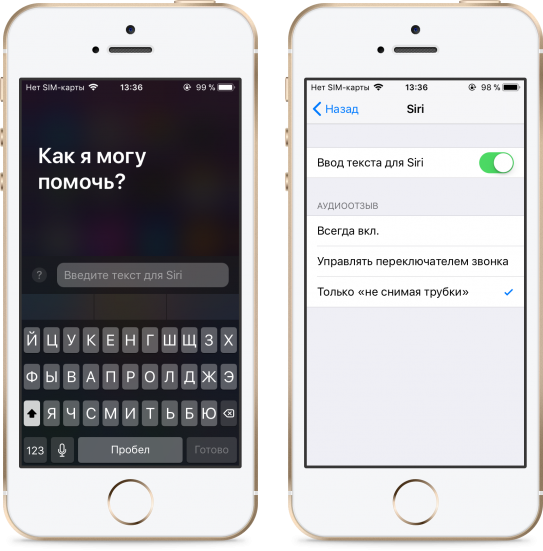
Siri в iOS 11 получила поддержку приложения «Заметки» (создание заметок, списков задач и напоминаний), приложений дистанционного банковского обслуживания банковских переводов и счетов, а также приложений, отображающих QR-коды.
И, наконец, Apple предоставила сторонним разработчикам доступ к API SiriKit, благодаря которому они смогут полноценно интегрировать голосовой ассистент в свои приложения.
Когда ждать официальных Мемоджи на Андроид?
Telegram X Telegram X – это не отдельный сервис, а все тот же популярный мессенджер, только с некоторыми 3.9 Selfie Camera — Beauty Camera & Photo Editor Благодаря удобной программе Selfie Camera — Beauty Camera & Photo Editor на андроид вы будете 3.6 Смайлики на Андроид: как их установить Почему в головах современных пользователей все чаще возникает такая идея: как мне установить Kika Клавиатура — Emoji, GIFs Клавиатура Kika 2019 — эмоджи, смайлики, GIF – удобное в использовании приложение, которое за 3.6 Клавиатура смайлов KK Emoticon Клавиатура смайлов KK Emoticon действительно уникальная программа, которая станет хорошей заменой 4 TouchPal Эмодзи-клавиатура-эмодзи, стикеры, темы TouchPal Эмодзи-клавиатура-эмодзи, стикеры, темы — это еще один прототип клавиатуры для устройств, 4.4 Espier Launcher iOS7 Espier Launcher iOS7 – если у тебя нет айфона,но есть мечты о нем, то теперь ты станешь ближе к 3 Jimdo – Конструктор сайтов Многие люди мечтали о том, чтобы создавать веб-страницы, но при этом не знали, как правильно это 3.4 Комментарии (0)
- https://tvoysmartphone.ru/uroki/347-kak-ustanovit-emoji-na-android.html
- https://sdelaicomp.ru/mobile/kak-sdelat-memodzhi-na-android.html
- https://setphone.ru/stati/vse-chto-sleduet-znat-ob-emodzi-na-android/
- https://marmok.ru/android/delaem-memodzhi-na-android/
- https://top-androids.ru/3984-animoji-iphonex-emoji.html
История и описание iOS
Когда именно началась разработка операционной системы, доподлинно неизвестно, но, судя по всему, это произошло как минимум за несколько лет до показа первого iPhone на публике. Показ этот прошел 9 января 2007 года на выставке MacWorld Expo. Тогда Стив Джобс лично представил первый телефон компании под названием iPhone, который работал под управлением iOS. Примечательно, что на тот момент Apple не предполагала названия для операционной системы, а потому представители компании говорили, что «iPhone работает на старшей версии OS X». На ней, она, кстати, и была основана. Официальное же название платформы появилось лишь год спустя.
Напомню, что представленный тогда iPhone всех покорил. Это сегодня, когда мы смотрим презентации новых устройств, нас мало что может впечатлить, а тогда подобных серийных устройств попросту не было и у Apple формально не было конкурентов. Сам смартфон в продажу поступил летом 2007 года и был принят публикой очень горячо. Первые похожие устройства на ОС Android появились значительно позже, поэтому Apple смело можно назвать первооткрывателем или даже создателем новой эры.
iOS часто подвергается критике и не без причин. Так, это закрытая платформа. С одной стороны, это хорошо, потому что правильно настроенная система гарантирует высокую скорость работы, отзывчивость и отсутствие проблем с запуском приложений. С другой стороны, пользователь не может настроить устройство «под себя». Присутствуют и другие трудности. Например, в ранних версия операционной системы нельзя было отправить несколько типов файлов по почте — необходимо создавать несколько писем. Другой момент — нельзя устанавливать приложений не из App Store (фирменного магазина приложений). Для этого приходится устанавливать приложение Cydia.
Вторая из значимых проблем — это привязанность устройства к медиа-комбайну iTunes. Да, обычный пользователь без него не сможет закачать музыку, видеоролики или любой другой файл на устройство. Это значит, что для многих манипуляций потребуется компьютер с установленным iTunes. Конечно, эту проблему можно обойти, но придется произвести ряд определенных действий, с которыми основное большинство пользователей устройств на iOS предпочитает не заморачиваться.
Каким образом использовать memoji на Андроид
В мобильных устройствах Android нет мемоджи в стандартных сообщениях. Они «живут» только в iOS. Но не обязательно приобретать новый смартфон, чтобы воспользоваться анимированными смайликами, которые умеют повторять наши движения. Мы можем воспользоваться мобильными приложениями из маркета Google Play. Именно сюда мы приходим за дополнительными функциями своих смартфонов. Для использования необычной функции мы будем применять приложение Kwai, поэтому перейдите в маркет и скачайте его.

Логотип приложения Kwai
Данное приложение является развивающейся социальной сетью для Android. И является аналогом приложений Likee и TikTok. И в нём есть необходимая нам функция.
Порядок действий:
-
Открываем приложение и нажимаем на значок камеры в правом углу;
Нажмите на камеру в верхнем углу
-
Нажмите на смайлик внизу слева;
Нажмите на смайлик внизу слева
-
Появится несколько K-moji, как здесь они называются. Выберите одного из них, который вам больше всех понравился;
Выберите мемоджи из списка
-
На экране появится мемоджи вместо вашего лица. Нажмите на кнопку записи, чтобы создать видео с memoji.
Мемоджи вместо лица
К слову сказать, здесь нет ограничения по времени записи. Поэтому вы сможете создать хоть часовой ролик. Но здесь также нет возможности создавать своего мемоджи. Анимированные эмодзи на Андроиде не настолько подвижны, как в iPhone. Но повторяют движения губ, головы и некоторые яркие эмоции.
Как работать с анимированными Мимоджи в FaceTime?
1. Убедитесь, что ваш iPhone или iPad совместимы с этой функцией.
2. Откройте приложение FaceTime и совершите видеозвонок.
3. После установления связи с абонентом нажмите кнопку создания «эффектов» в виде звездочки.
4. Теперь выберите Мимоджи, которым вы хотите воспользоваться.
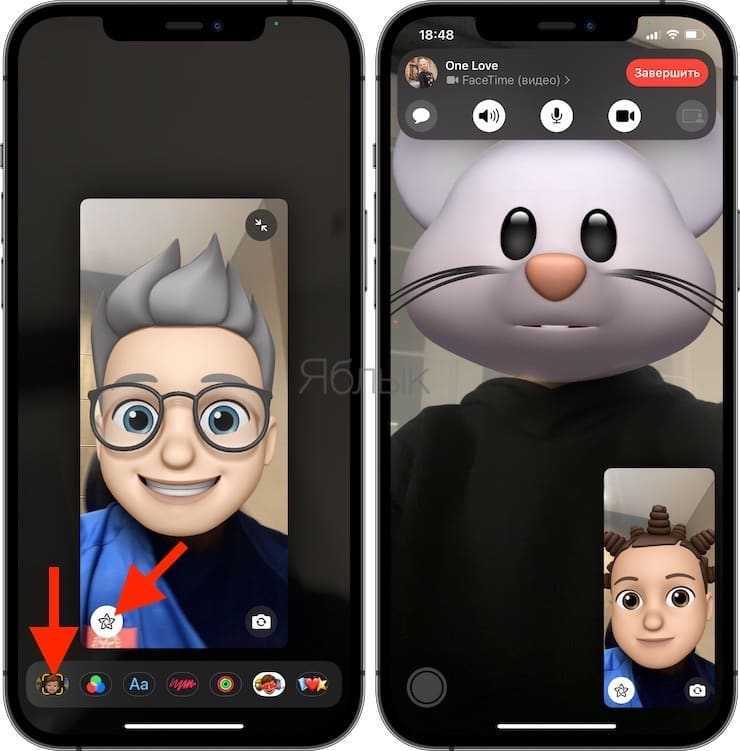
Вы можете продолжать общаться по FaceTime с уже примененным и настроенным Мимоджи. Если будет нажата кнопка «Закрыть» в виде крестика, то разговор будет происходить уже без Мимоджи или же вы вернетесь в меню FaceTime.
Вы можете прямо во время общения в FaceTime изменить изображение Мимоджи или даже удалить его, для этого вам надо повторить шаги со второго по четвертый.
Фото
Распознавание лиц на фото в iOS 11, как и многие другие данные, теперь синхронизируется с другими устройствами. Это означает, что вам придется лишь один раз сообщить приложению «Фото» о человеке на снимке, далее обновленная система синхронизирует эти сведения со всеми вашими устройствами. Кроме этого, подборка фото для альбома «Люди» стала более точной.
В приложении «Фото» появилась поддержка GIF-анимаций. Они воспроизводятся при нажатии и автоматически собираются в новый альбом «Анимированные».
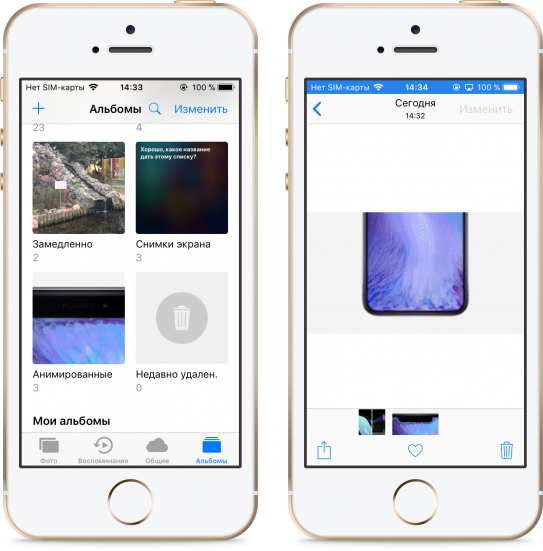
Количество типов «Воспоминаний» (автоматически создаваемых тематических подборок фото и видео) в iOS 11 было значительно увеличено. Система создает воспоминания на основе свадеб, спортивных мероприятий, снимков домашних животных и т.д.
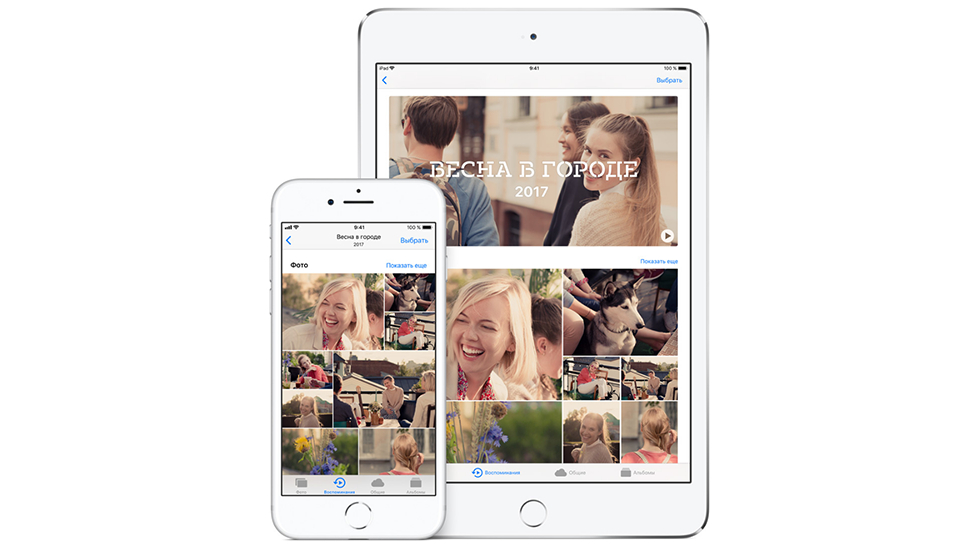
В техническом плане «Воспоминания» так же были улучшены. В iOS 11 они адаптируют контент для книжной и альбомной ориентации.
Как получить iPhone смайликов для Android
В этой части вы можете узнать, как получить смайлики на iPhone для Android. По-видимому, вы не можете сохранить iPhone смайликов на вашем телефоне Android. Способы транскодирования смайликов на рутированный Android немного разные.
Way 1: как получить смайлик iPhone для Android без рута
Шаг 1. Запустите приложение «Настройки» из панели приложений Android, перейдите на экран «Безопасность», найдите параметр «Неизвестные источники» и переведите переключатель в положение «ВКЛ».
Шаг 2. Загрузите Aptoide с веб-сайта (emoji-font-3.en.aptoide.com/), откройте его, загрузите приложение Emoji Font 3 и установите его на свой телефон Android. Затем перейдите в «Настройки»> «Дисплей», найдите «Стиль шрифта» и прокрутите вниз, чтобы найти «Шрифт Emoji 3» и выберите его.
Шаг 3, Затем загрузите и установите приложение Google Keyboard под названием Gboard из магазина Google Play. Когда будет предложено сделать ее клавиатурой по умолчанию, нажмите «Выбрать способ ввода» и выберите «Gboard».
Шаг 4, Теперь откройте приложение «Сообщения» или WhatsApp, нажмите на значок «Добавить» и выберите смайлики. Вы можете отправлять смайлики iPhone для Android по своему желанию.
Примечание. Это один из самых простых способов получить смайлики iPhone на устройствах Android. Это не требует рутирования или больших изменений в вашей операционной системе. Единственным недостатком является то, что приложение Emoji Font 3 было удалено из Play Store, поэтому вы должны загрузить его онлайн.
Way 2: как получить смайлик iPhone для Android
С другой стороны, если ваш телефон Android рутированМодуль Magisk превратит эмодзи для Android в версию для iPhone. Следующие шаги доступны, чтобы помочь вам завершить эту работу в течение нескольких минут.
Шаг 1, Загрузите обертку для смайликов iOS с сайта (https://github.com/theobch/ios10-Emoji/releases/download/v2/ios10.zip).
Откройте приложение Magisk Manager, перейдите в область «Модули» и нажмите кнопку с плавающим действием внизу экрана.
Шаг 2, Нажмите на следующий значок, выберите загруженный файл смайликов iOS, чтобы установить его на свой телефон Android. При появлении запроса нажмите «Перезагрузка», чтобы заставить смайлики iOS работать на вашем телефоне.
Шаг 3, После включения телефона Android ваша клавиатура должна содержать смайлики iPhone. Вы можете открыть любое приложение сообщений, например WhatsApp, чтобы проверить, работает ли оно сейчас.
Примечание. Хотя этот способ проще, чем Emoji Font 3, сначала вам нужно получить root права на свой телефон Android. И Magisk необходим для вашего рутированного телефона Android.
Как в «Сообщениях» использовать анимированные Мимоджи?
1. Для начала вы должны убедиться, что работаете с совместимым iPhone или iPad Pro.
2. Откройте приложение «Сообщения», выберите необходимый чат и нажмите на поле ввода нового сообщения.
3. Теперь нажмите на кнопку Мимоджи и выберите необходимый шаблон.
4. В правом нижнем углу окна нажмите на кнопку в форме красного кружка, чтобы начать записывать анимацию. По окончании процесса снова нажмите ее для остановки.
Обратите внимание, что запись ведется не более 30 секунд. Если необходимо выбрать другое созданное изображение Мимоджи для вашего сообщения, просто нажмите на нужную картинку – ваше лицо и голос мгновенно синхронизируются с новой картинкой
Для удаления редактирования или удаления Мимоджи кнопку с тремя точками.
5. Теперь можно нажать кнопку «Отправить».
Клавиатура с эмодзи как на айфоне
Просто дизайнеры Apple более ответственно подходят к работе, и не сразу рисуют маленькую картинку эмоции, а сначала создают большую версию, прорисовывая все её элементы до мельчайших деталей, и только потом уменьшают. В результате и уменьшенная версия эмодзи у Apple, как их правильно нужно называть, получается лучше, чем у Google.
Однако у пользователей Android есть возможность перенести эмодзи из iOS себе. Правда, для этого придётся сменить штатную клавиатуру:
- Авторизуйтесь, чтобы открыть все темы и стили (можно пропустить);
- На странице оформления подписки нажмите крестик в правом верхнем углу;
- Перейдите в любой мессенджер и вызовите клавиатуру;
- Нажмите на кнопку эмодзи и отправьте их собеседнику.
Как в Телеграме отправлять круглые видео
Важно понимать, что эмодзи – это лишь внешнее оформление набора символов юникода, которые iOS и Android хоть и интерпретируют одинаково, но визуализируют по-разному. Поэтому, если вы отправите те эмодзи, доступ к которым получили с помощью Kika Emoji Keyboard, пользователю с Android, он увидит их в том исполнении, в котором они вшиты в прошивку его смартфона
То есть высока вероятность, что он даже не узнает о том, что вы отправили ему смайлики из iOS.